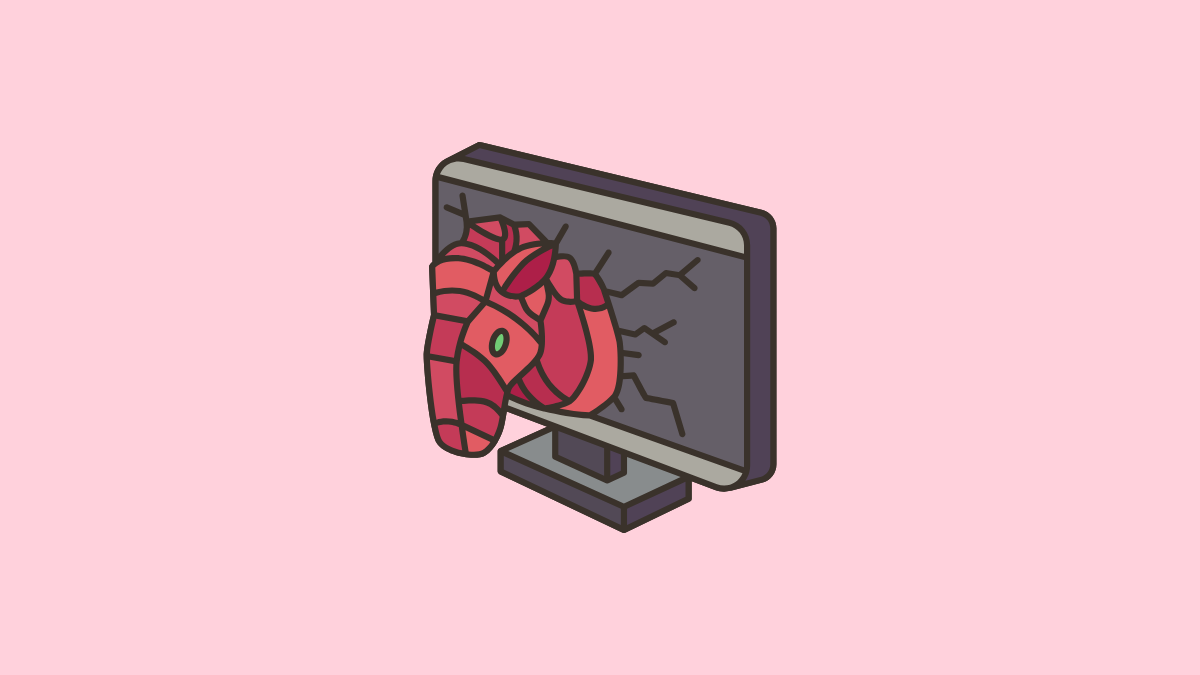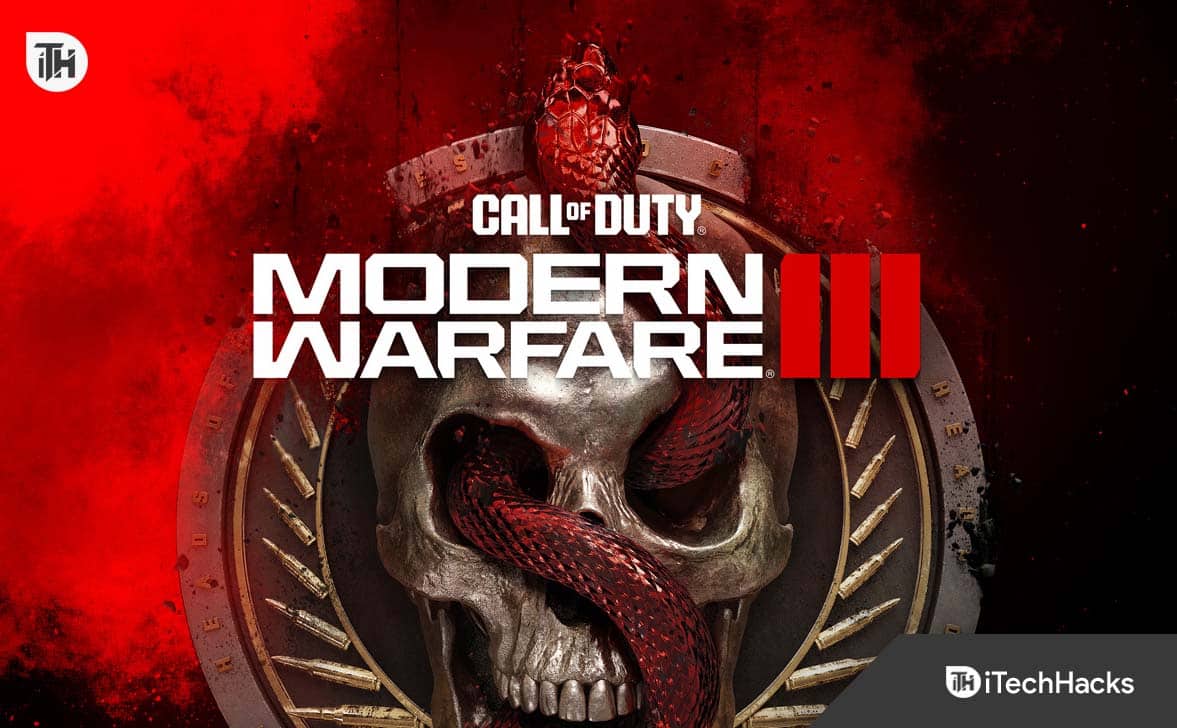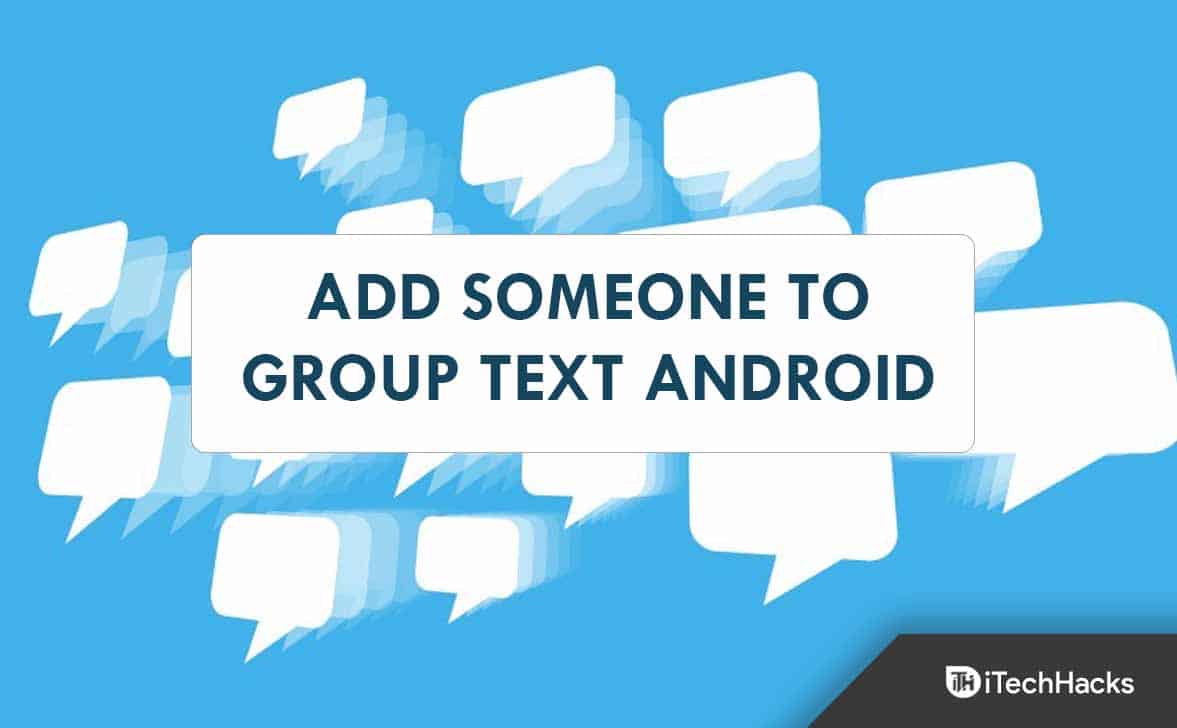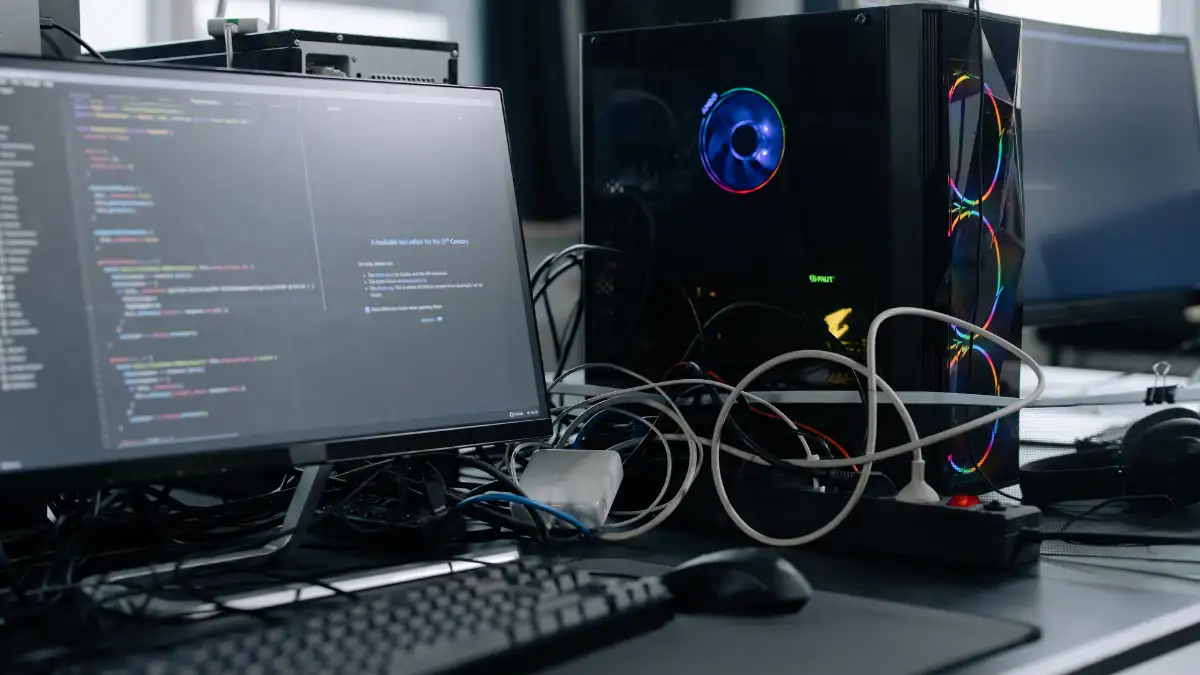iOS 16 ser ut til å tvinge deg til å bruke det samme bildet som bakgrunnsbildet på startskjermen og låseskjermen. Men etter å ha fulgt trinnene nedenfor, kan du bruke to forskjellige bilder som hjemmeskjerm og bakgrunnsbilder på låseskjermen på iPhone som kjører iOS 16.
Bakgrunnsproblemet for iOS 16
Med iOS 16 (som for øyeblikket er i beta) virker det umulig å angi to forskjellige bilder som bakgrunnsbilder på startskjermen og låseskjermen. Hver gang du går til Innstillinger eller redigerer bakgrunnen fra låseskjermen, vil den bruke det samme bildet på både startskjermen og låseskjermen. I de fleste tilfeller spiller det ingen rolle om du velgerSett som bakgrunnsparoTilpass startskjermen. Men denne situasjonen kan løses.
Angi to forskjellige bilder som startskjerm og låseskjerm på iPhone
Først må du sørge for at du har bildet du vil angi som bakgrunnsbilde på startskjermen i Bilder-appen.
1)ÅpneInnstillingerapp og trykktapet.
2)Trykk påtilpasseunder forhåndsvisningen av låseskjermen og velgLegg til nytt bakgrunnsbilde.
3)Trykk på et nytt bakgrunnsbilde fra Bilder, Mennesker, Emoji, Vær, Astronomi, Farge, Utvalgte, Foreslåtte bilder, Samlinger eller et av de andre alternativene.
4)Trykk påLaget.

Nå når du ser på begge forhåndsvisningene, vil du se at det samme bildet er satt som låseskjermen og startskjermen. La oss endre dette.
5)Trykk påtilpasseunder startskjermen forhåndsvisning og velgTilpass gjeldende bakgrunn. Hvis du velger Legg til nytt bakgrunnsbilde, vil det igjen bli brukt som låseskjermen også.

6)Trykk påBilderog velg bildet du vil ha som startskjerm.
Du kan også velgeFargeoDegradertsom tapet. Dessverre rørendeOpprinneligDen viser ikke alle de innebygde standard bakgrunnsbilder. Så hvis du vil bruke den originale iOS 16-bakgrunnen som startskjermen din (selv om den har et annet bilde enn låseskjermen), må du laste ned det originale iOS 16-bakgrunnsbildet og lagre det i appen Bilder.
Valgfri:Du kan nå knipe for å beskjære bildet, sveipe til venstre eller høyre for å legge til et filter, og aktivere perspektivzoom og dybdeeffekt (hvis det valgte bakgrunnsbildet støtter det).
8)Etter å ha fullført, trykkLaget.

9)Trykk påLageten gang til.

Sveip nå opp (ignorer forhåndsvisningene hvis de ser like ut) og du vil se ønsket bilde som bakgrunnsbilde på startskjermen som du valgte i trinn 6. Lås deretter iPhone og vekk den, og du vil bli møtt med et annet bilde enn bakgrunnsbildet på låseskjermen du anga i trinn 3.

Slik kan du bruke to forskjellige bilder som iPhone-hjemmeskjerm og låseskjerm i iOS 16. Prosessen skal selvfølgelig ikke være så lang og komplisert i utgangspunktet. Men per nå håper jeg opplæringen vår hjalp deg.
Angi et annet bakgrunnsbilde fra låseskjermen
I tillegg til metoden ovenfor, oppdaget jeg også at du kan gjøre det samme fra låseskjermen. Slik gjør du det:
1)Aktiver iPhone og lås den opp via Face ID eller Touch ID. Hold deg på låseskjermen og ikke gå inn på startskjermen.
2)Trykk på låseskjermen og trykk påmer-knappenfor å legge til et nytt sett.

3)Nå velger du bakgrunnen du vil ha for låseskjermen.
4)Etter det, trykkLagetog så spilleTilpass startskjermen.

5)Trykk nåBilder. Du kan også brukeFargeoDegradertsom bakgrunnsbilde på startskjermen.
6)Velg bildet du vil ha fra Alle, Fremhevede, Personer, Album eller andre synlige deler.

7)VelgeLaget.
8)VelgeLageten gang til.
9)Til slutt trykker du på forhåndsvisningen av låseskjermen for å gå ut av redigeringsskjermen.

Alt klart! Du vil se at iPhones låseskjerm og startskjerm har forskjellige bakgrunnsbilder. Låseskjermen din har den du tilpasset i trinn 3, og startskjermen får utseendet du valgte i trinn 6.

Hvis du finner dette nyttig, vennligst gi meg beskjed. Og hvis du har andre måter, tips eller forslag, kan du gjerne dele dem også.
Ta en titt nedenfor:
- Slik endrer du automatisk bakgrunnsbilde på iPhone hver dag
- Slik bytter du raskt mellom disse 3 millioner bakgrunnsbilder på din iPhone
- Hvordan lage en tom iPhone-startskjerm uten apper

![Hvordan bruke WhatsApp uten telefonnummer [4 måter]](https://elsefix.com/images/5/2024/10/1728030782_use-whatsapp-without-phone-number.jpg)